Często używane funkcje SQL Connector
W tym artykule opisano, jak napisać niektóre często używane funkcje SQL w Tulip Connectors.
Przed przeczytaniem tego przewodnika zapoznaj się z naszym innym samouczkiem dotyczącym tworzenia pierwszej funkcji konektora SQL w Tulip
Poniżej znajduje się kilka prostych i powszechnie używanych funkcji SQL Connector, które można wykorzystać w zapytaniach SQL:
SELECT Statement:
Rozważmy scenariusz, w którym chcielibyśmy wyświetlić szczegóły dotyczące konkretnego zlecenia pracy przechowywanego w bazie danych MES/ERP. Instrukcja SELECT może nam pomóc w tym zadaniu:
SELECT * FROM table_in_your_database
Spowoduje to zwrócenie wszystkich wierszy i kolumn z tabeli.
Możesz zwrócić pojedynczy wiersz lub wiele wierszy. Jeśli chcesz zwrócić pojedynczy wiersz, dodaj warunki lub ograniczenia do zapytania. Wejścia tulipanowe są powszechnie używane w tym przypadku. W poniższym przykładzie work_order_number jest wejściem funkcji Tulip.
SELECT * FROM table_in_your_database WHERE column_1 = $work_order_number$
Jeśli chcesz zwrócić wiele wierszy, zaznacz pole "Zwrócić wiele wierszy?".
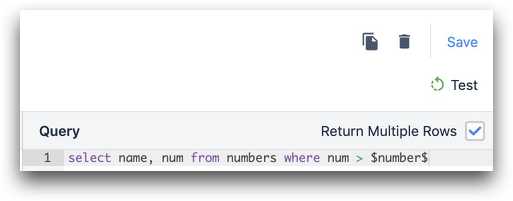
Zwracanie danych
Jeśli nazwy kolumn bazy danych pasują do nazw danych wyjściowych zdefiniowanych w funkcji konektora, Tulip automatycznie skojarzy wyniki zapytania z danymi wyjściowymi funkcji. Przykład: Wyjście Tulip to output_1, a kolumna bazy danych to również output_1.
Jeśli nazwy kolumn w bazie danych różnią się od tych, których chcesz użyć w Tulip, musisz użyć aliasu, aby dokonać właściwego powiązania między nimi.
W poniższym przykładzie kolumna_1 pochodzi z bazy danych, a output_1 to dane wyjściowe Tulip.
SELECT column_1 as output_1 FROM table_in_your_database where first_constraint = $input_1$ and second_constraint = $input_2$;
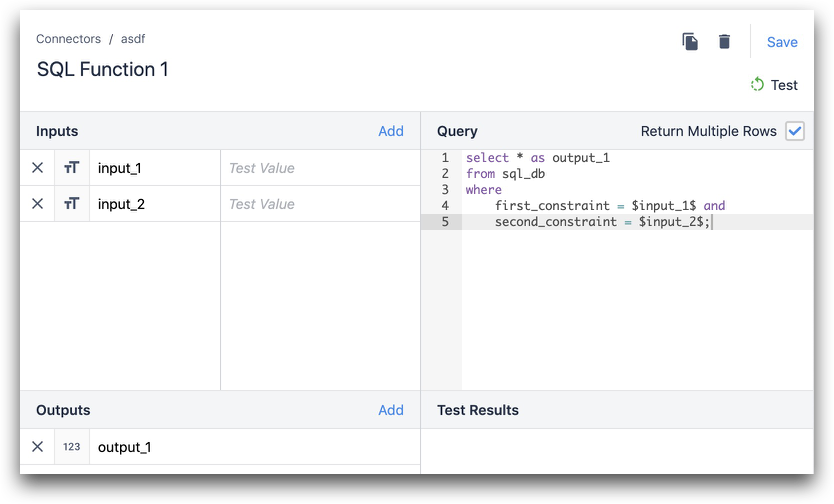
Instrukcja INSERT:
Rozważmy scenariusz, w którym chciałbyś wstawić do MES/ERP dane z aplikacji Tulip. Aby wykonać to zadanie, należy użyć prostej funkcji INSERT. Oto przykład tego, jak ta funkcja wygląda w SQL:
INSERT INTO table_in_your_database (username, user_id, product_id) VALUES ($username$, $user_id$, $product_id$)
Rozbijmy teraz każdą część tej funkcji:
Zidentyfikuj tabelę w bazie danych
INSERT INTO table_in_your_database
Wybierz kolumny w swojej bazie danych
(username, user_id, product_id)
Zdefiniuj wartości z Tulip
VALUES ($username$, $user_id$, $product_id$)
Oświadczenie UPDATE:
Rozważmy scenariusz, w którym chciałbyś zaktualizować MES/ERP danymi z aplikacji Tulip, używając zlecenia pracy jako klucza. W tym celu należy użyć funkcji UPDATE, jak pokazano poniżej:
UPDATE table_in_your_database SET column_1 = $input_1$, column_2 = $input_2$ WHERE work_order = $work_order$
Rozbijmy teraz każdą część tej funkcji:
Zidentyfikuj tabelę w bazie danych
UPDATE table_in_your_database
Zdefiniuj kolumny do aktualizacji za pomocą danych Tulip
SET column_1 = $input_1$, column_2 = $input_2$
Użyj zlecenia pracy jako warunku
WHERE work_order = $work_order$
Więcej informacji
Czy znalazłeś to, czego szukałeś?
Możesz również udać się na stronę community.tulip.co, aby opublikować swoje pytanie lub sprawdzić, czy inni mieli do czynienia z podobnym pytaniem!
